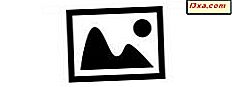
Når du installerer Windows Fotogalleri, blir du ikke spurt om du vil angi den som standard bildeviser. For å gjøre det må du gå gjennom flere trinn. Du kan angi det som standardviseren for alle bildetyper, bare noen få av dem eller bare én type. I denne veiledningen vil vi dekke alle tre scenariene:
MERK: Denne prosedyren gjelder både Windows 7 og Windows 8.1.
Slik setter du fotogalleri som standard bildeviser for alle bilder
Hvis du vil angi Windows Fotogalleri som standard bildeviser, åpner du Set Default Programs- panelet som vist i denne håndboken: Slik angir du standardprogrammer i Windows 7 og Windows 8.1.
I panelet Angi standardprogrammer velger du Fotogalleri i listen over tilgjengelige programmer. Deretter klikker du eller klikker på "Sett dette programmet som standard" .
Nå er Windows Photo Gallery brukt til å åpne alle støttede filtyper og protokoller.

Slik setter du fotogalleri som standard bildeviser for bestemte formater
Hvis du vil angi Windows Fotogalleri som standard bildeviser bare for enkelte bestemte typer bilder, følger du prosedyren delt tidligere for å åpne Set Default Programs- panelet og velge Fotogalleri . Deretter klikker du eller klikker på "Velg standardinnstillinger for dette programmet" .

En lang liste vises med alle typer bilder som dette programmet kan åpne. Velg typene som interesserer deg og klikk eller trykk på Lagre .

Du er tilbake til panelet Angi standardprogrammer . Lukk det, og innstillingene dine blir nå brukt.
Hvordan sette fotogalleri som standard bildeviser for ett bestemt format
Du kan også angi Windows Fotogalleri som standard visningsprogram for en bestemt type bilder. For å gjøre det, åpner du Filutforsker i Windows 8.1 eller Windows Utforsker i Windows 7. Naviger til et bilde du vil vise i Windows Fotogalleri, og som har typen du vil åpne med Windows Fotogalleri . Deretter høyreklikker du på den og velger Åpne med etterfulgt av "Velg standardprogram" .

Menyen Åpne med menyen ser annerledes ut i Windows 7 enn i Windows 8.1. Hvis du bruker Windows 7, velger du Fotogalleri i listen over tilgjengelige programmer, merk av i boksen som sier "Bruk alltid det valgte programmet for å åpne denne typen fil" og klikk OK .

I Windows 8.1, merk av i boksen som sier "Bruk denne appen for all.file_extension filer", der ".file_extension" er utvidelsen som brukes av filer av den typen. I vårt eksempel er det ".jpg" .
Deretter klikker du eller klikker på Fotogalleri i listen over programmer.
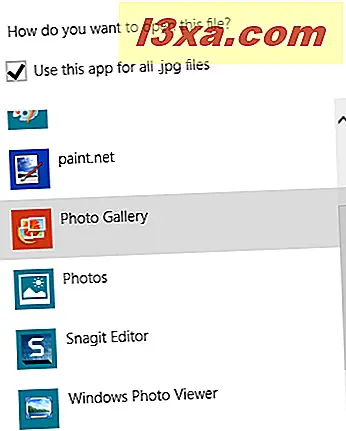
Det valgte bildet er nå åpnet i Windows Fotogalleri . Også denne prosedyren gjør Windows Fotogalleri til standard bildeviseren for formatet til det valgte bildet.
Konklusjon
Dessverre, når du installerer Windows Fotogalleri, blir du ikke spurt om du vil angi det som standard bildeviser eller ikke. Derfor må du gå gjennom trinnene som er beskrevet ovenfor for å angi det som standard bildeviser for alle bildetyper eller bare noen få av dem.
Hvis du leter etter andre nyttige tips og triks om bruk av Windows Fotogalleri, kan du lese artiklene som er anbefalt nedenfor.



